Comment transférer Dropbox vers Google Drive ?
Sep 09, 2025 • Déposé à: Solutions Mobiles Complètes •Des solutions éprouvées
Transfert du Cloud
Ces dernières années, le besoin de services de stockage s'est accru. Plusieurs services comme Dropbox, Google Drive, Amazon Drive et One Drive se sont ainsi renforcés. Il est plus facile de stocker et de transférer des fichiers en déplacement grâce à ces services.
Google Drive et Dropbox sont les plus populaires de ces services. C'est pourquoi vous devez apprendre à transférer Dropbox vers Google Drive. Nous vous apprendrons à le faire dans cet article. Nous répondrons également à quelques questions importantes pour vous aider.
Partie 1 : Pourquoi devrais-je transférer mon dropbox sur Google Drive ?
De nombreuses personnes et entreprises utilisent à la fois Dropbox et Google Drive. Ces services aident à organiser le travail, à stocker des données et à les partager entre les équipes de travail. L'objectif final est d'avoir un processus de travail plus efficace.
Il est indéniable que beaucoup de gens se demandent pourquoi ils devraient transférer Dropbox sur Google Drive. Si vous avez cette question en tête, vous n'êtes pas le seul.
Dropbox est un service de stockage de fichiers. Cependant, il possède plusieurs caractéristiques étonnantes comme des applications, le partage instantané de fichiers et le Dropbox Paper. Surtout, il peut se synchroniser avec des appareils mobiles, des ordinateurs et de nombreux autres appareils.
Google Drive, en revanche, vous offre tout cela et bien plus encore. Ce n'est pas seulement un service de stockage. Il vous permet de créer plusieurs types de documents, de l'écriture normale à la création et à la modification de feuilles de calcul. Vous pouvez désormais déplacer tout votre travail vers le cloud et le faire là-bas. Il est ainsi plus facile de partager le travail avec les clients et de collaborer avec les membres de l'équipe.
En ayant les deux services à portée de main, vous serez plus efficace. Vous pouvez désormais profiter des fonctions uniques et utiles qu'offrent les deux plateformes. Cela nous amène à la question de savoir pourquoi vous devriez synchroniser les deux services.
Il arrive que des clients partagent certains documents dans Dropbox, sur lesquels vous devez travailler avec votre équipe. Il est évident que vous ne pouvez pas faire le travail dans Dropbox. Cela signifie-t-il que vous devez télécharger la pièce jointe à chaque fois sur votre ordinateur avant de travailler dessus ?
Une idée plus viable sera de déplacer le document sur un lecteur Google partagé. Ouvrez le document comme Google Docs, travaillez dessus, puis partagez-le avec votre client dans la Dropbox. C'est pourquoi vous devez synchroniser Dropbox avec Google Drive.
Partie 2 : Transférer Dropbox sur Google Drive par une méthode simple
Après cette partie, nous vous montrerons comment transférer Dropbox sur Google Drive en utilisant le téléchargement et l'upload, qui est un moyen gratuit mais problématique. Pour certaines personnes, cela peut être assez stressant. Nous allons d'abord vous montrer une méthode plus simple.
Cette méthode consiste à utiliser Wondershare InClowdz. Au cas où vous vous demanderiez ce que c'est, il s'agit d'une application tierce. Avec cette application, vous pouvez migrer des fichiers d'un disque en Cloud à un autre sur la même plateforme. Elle vous permet également de gérer des fichiers sur un disque en Cloud et de synchroniser deux disques en Cloud.

Wondershare InClowdz
Migrer, synchroniser, gérer les fichiers de Clouds en un seul endroit
- Migrer des fichiers en Cloud tels que des photos, de la musique, des documents d'un lecteur à l'autre, comme Dropbox vers Google Drive.
- Sauvegarder votre musique, vos photos et vos vidéos dans un lecteur qui pourrait être déplacé vers un autre pour garder les fichiers en sécurité.
- Synchroniser les fichiers des Clouds tels que la musique, les photos, les vidéos, etc., d'un lecteur de Clouds à un autre.
- Gérer tous les lecteurs en Cloud tels que Google Drive, Dropbox, OneDrive, box, et Amazon S3 en un seul endroit.
Voici comment déplacer des fichiers de Dropbox vers Google Drive en utilisant Wondershare InClowdz :
Etape 1 - Installez Wondershare InClowdz sur votre PC.
Etape 2 - Connectez-vous à l'application. Si vous n'avez pas de compte, créez-en un rapidement.

Étape 3 - Allez sur le côté gauche de la page d'accueil de l'application et cliquez sur "Migrer".

Étape 4 - Sélectionnez les comptes cloud source et cible en cliquant sur "Ajouter Cloud Drive."
Étape 5 - Suivez les instructions à l'écran pour autoriser chaque compte cloud.

Étape 6 - Cliquez sur le lecteur source (Dropbox) et sélectionnez les fichiers que vous souhaitez déplacer.

Étape 7 - Choisissez le dossier cible et cliquez sur migrer pour commencer le transfert.

Partie 3 : Transfert de Dropbox vers Google Drive par téléchargement et envoi
Les lecteurs de stockage dans le Cloud ont une caractéristique commune. Il s'agit de la fonction de téléchargement et de chargement. Grâce à cette fonction, vous pouvez télécharger des fichiers depuis le disque vers votre ordinateur ou votre appareil mobile. À partir de là, il est possible de les télécharger vers un autre disque de stockage dans le Cloud.
C'est exactement ce que signifie le transfert de Dropbox à Google Drive par téléchargement et chargement. L'idée est d'abord de télécharger les fichiers dont vous avez besoin depuis la Dropbox vers votre PC ou votre smartphone. Ensuite, vous les transférez vers votre compte Google Drive en les téléchargeant.
Même si cela semble être un processus compliqué, il est sans effort. Nous vous proposons ci-dessous quelques étapes utiles pour vous aider à y parvenir facilement.
Etape 1 - Connectez-vous à votre compte Dropbox. Une fois que vous êtes connecté, cliquez sur "Mes fichiers". Ici, vous pouvez sélectionner tous les fichiers que vous souhaitez déplacer vers Google Drive. Après avoir fait votre sélection, cliquez sur l'icône "Télécharger". Les fichiers seront alors déplacés vers votre appareil local (PC ou smartphone).
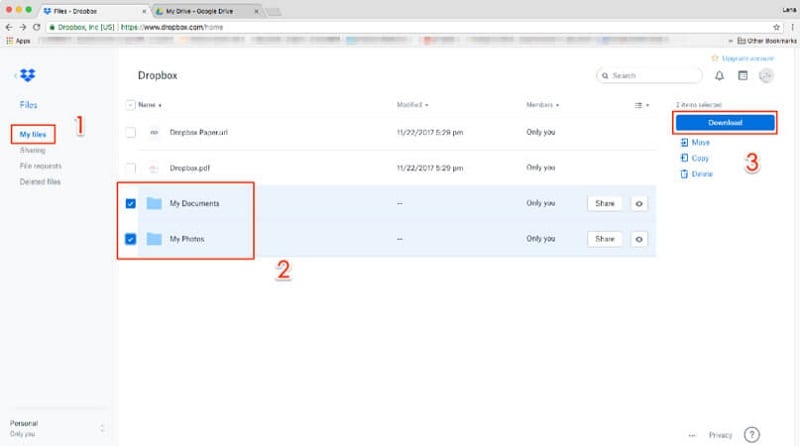
Étape 2 - Connectez-vous à votre compte Google Drive. Cliquez sur l'icône "Ajouter nouveau". Cela vous permet de créer un dossier dans lequel vous pouvez déposer les fichiers que vous êtes sur le point de télécharger.
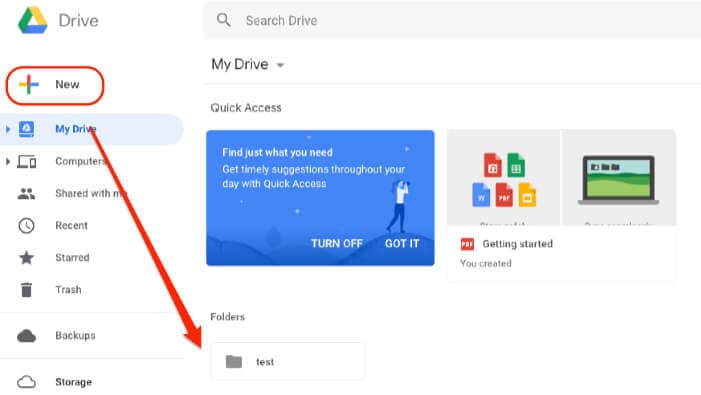
Étape 3 - Ouvrez le dossier dans lequel vous avez enregistré les fichiers nouvellement téléchargés sur votre ordinateur.
Etape 4 - Faites glisser les fichiers que vous souhaitez télécharger du dossier ouvert vers le nouveau dossier de votre compte Google Drive.
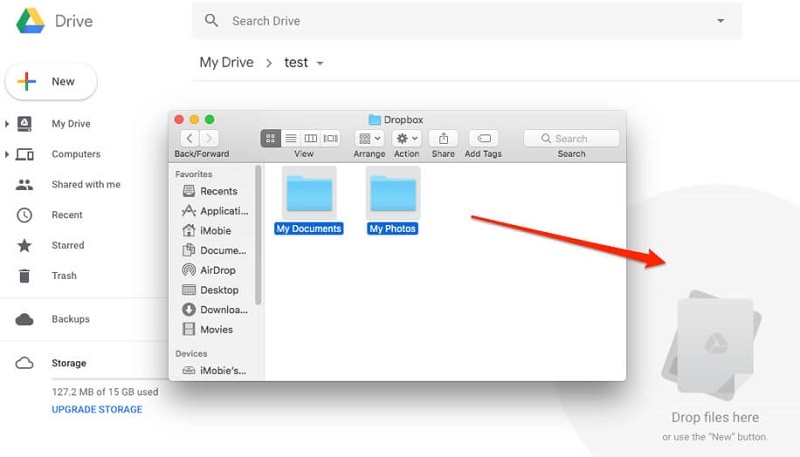
Étape 5 - Une autre façon de procéder consiste à appuyer sur l'icône "Ajouter nouveau" dans Google Drive. Cela ouvrira la fenêtre de votre dossier. À partir de là, vous pouvez trouver l'emplacement des fichiers que vous devez télécharger. Une fois que vous les avez trouvés et sélectionnés, cliquez sur le bouton "Télécharger".
Vous voilà. Vous avez transféré avec succès des fichiers de Dropbox vers Google Drive. Comme vous pouvez le voir, le processus est assez simple et direct. La seule difficulté de ce processus est lorsque vous devez transférer des fichiers volumineux. Dans ce cas, la vitesse du processus dépend de votre connexion internet et de la taille du fichier.
Partie 4 : Dropbox VS Google Drive
Le débat sur la meilleure solution entre Dropbox et Google Drive va se poursuivre presque à l'infini. Ces deux services de stockage sont de loin les plus connus de la planète aujourd'hui. Ils sont tous deux efficaces et offrent aux utilisateurs la possibilité de se synchroniser avec de nombreuses autres plates-formes.
Chacun d'entre eux est accompagné de plans abordables. Il est donc un peu trop difficile d'en choisir un plutôt que l'autre. L'idée est de trouver celui qui correspond le mieux à vos besoins. Avant de nous plonger dans la comparaison de ces services de stockage dans le Cloud, il est important de noter qu'ils permettent:
- Sauvegarde des fichiers sur le cloud.
- Synchronisation des fichiers entre les appareils.
- Partage de fichiers avec d'autres personnes.
Lorsque l'on considère ces avantages, il est clair que la bataille pour la suprématie est longue et difficile. Voici quelques différences entre Dropbox et Google Drive en fonction de certains facteurs.
Stockage et tarification
Il est important de noter que Dropbox a commencé comme un service de stockage dans le Cloud avant Google Drive. Néanmoins, ce dernier a fait beaucoup pour rattraper son retard en offrant une pléthore de services et un stockage gratuit.
Dropbox vous donne accès à 2 Go de stockage sur son compte gratuit. Google Drive vient en tête en vous donnant 15 Go, même s'il les partage avec les différents programmes de Google One. Cela implique que vos messages Gmail et vos fichiers sauvegardés restent sur cet espace gratuit de 15 Go. Cet espace permet d'enregistrer en moyenne 232 000 fichiers.
Pour avoir accès à plus d'espace de stockage sur l'une ou l'autre des plateformes, vous devrez payer une redevance. Sur Dropbox, c'est 120 $ pour un an, et cela vous donne 2 To. Google Drive est moins cher, car il vous offre le même espace pour seulement 100 $. Google est également plus flexible, car il propose plusieurs formules.
Il y a plusieurs plans sur Google qui vous donnent entre 15GB et 2TB. Le plan le plus élevé sur Google vous donne 30 To d'espace pour 300 $ par mois. Pour vous aider à gagner plus d'espace de stockage, Dropbox a mis en place un programme de parrainage. Il vous permet d'envoyer des invitations par courrier électronique à vos collègues et amis.
À chaque inscription de votre parrainage, vous bénéficiez de 500 Mo supplémentaires. Un compte gratuit ne peut avoir que 32 parrainages. Vous pouvez également utiliser ce programme sur Dropbox Plus. Cela vous permet de gagner 1 Go par parrainage, même si vous êtes toujours lié à 32 parrainages.
Syncronisation
Les deux plateformes diffèrent de manière significative et pourquoi certaines personnes sont réticentes à transférer Dropbox vers Google Drive. Lorsque vous travaillez sur un fichier ou que vous le modifiez, les modifications s'enregistrent automatiquement sur les deux programmes. Ils se synchronisent à l'intérieur du programme, ce qui vous permet d'accéder aux fichiers depuis n'importe quel navigateur ou appareil.
Dans Google Drive, le fichier complet est d'abord téléchargé avant d'être téléchargé pour compléter la synchronisation. Par conséquent, il peut y avoir des retards dans l'accès aux documents à partir d'un autre appareil. Supposons que vous effectuiez les modifications à l'aide de votre ordinateur. Elles peuvent ne pas s'afficher immédiatement lorsque vous ouvrez le même document à l'aide de votre téléphone.
Dropbox utilise la synchronisation par blocs plutôt que le téléchargement et le chargement. Cela signifie que cette plateforme enregistre les modifications et les synchronise immédiatement. Il s'agit évidemment d'une méthode plus rapide que ce que propose Google Drive.
Caractéristiques supplémentaires
Ces plateformes sont plus que de simples lieux de stockage. Elles disposent de plusieurs outils qui facilitent la réalisation de projets, même s'il existe des différences évidentes.
L'outil de création de base sur Dropbox est connu sous le nom de Paper. Cet outil vous permet de créer des documents Word et d'y intégrer des images, des fichiers multimédia et des calendriers. Il vous permet de créer des tableaux et de les fusionner avec d'autres fichiers sur Dropbox.
Cet outil dispose également d'un correcteur orthographique, même s'il n'est pas exhaustif. Il n'est pas aussi efficace que les programmes de Google. Cependant, dans Dropbox, vous pouvez utiliser des raccourcis clavier similaires à ceux de Google Drive.
Google Drive est bien plus efficace à cet égard. C'est la raison pour laquelle vous devrez peut-être transférer Dropbox vers Google Drive. Sur Google Drive, vous avez Google Docs comme traitement de texte, mais il existe de nombreux autres outils. Diapositives, feuilles, dessins et formulaires. Vous pouvez le faire avec des liens vers d'autres services comme Gmail, YouTube, Maps, et Translate.
| Dropbox | Google Drive |
|---|---|
|
Avantages
|
Avantages
|
|
Inconvénients
|
Inconvénients
|
Conclusion
Vous savez maintenant qu'il faut transférer Dropbox sur Google Drive. Le processus est simple et direct. Nous vous avons également montré pourquoi vous devez synchroniser Dropbox avec Google Drive et les différences.

















Blandine Moreau
Éditeur
Généralement noté4.5(105participants)